Serinin üçüncü bölümünde ADFS ortamınızı internete açmak ve güvenlik sağlamak için Web Application Proxy Server’ları kuracağız. Bu yazıdan önce İlk iki yazıyı okumanızı öneriyorum.
Hybrid Office 365 Deployment (Geçiş) için Active Directory’nin Hazırlanması – UPN Suffix – Bölüm 1

Resim-1
Yapıyı hatırlayalım. Bu yazıda ProxyServer isimli Workgroup’ta çalışan sunucu üzerinde işlem yapacağız.

Resim-2
Bu sunucu Workgroup’ta çalıştığı için internal network’te bulunan sunucu isimlerini IP’ye çözümlerken sıkıntı yaşamaması için host dosyasına fs.benemre.com ismini (ADFS’in public ismi) ve internal IP adresini giriyoruz.

Resim-3
Ayrıca benemre.com Domain’inin durduğu Public DNS Server üzerinde fs.benemre.com isminin Public IP adresi için bir A kaydı yaratıyoruz.

Resim-4
Şimdi Proxyserver isimli sunucu üzerinde hizmeti kurmaya başlayalım. Add Roles’e ulaşın ve sonrasında Remote Access’e erişin.

Resim-5
Next ile ilerleyin ve sonraki pencerede herhangi bir değişiklik yapmadan devam edin.

Resim-6
Next ile devam edin.
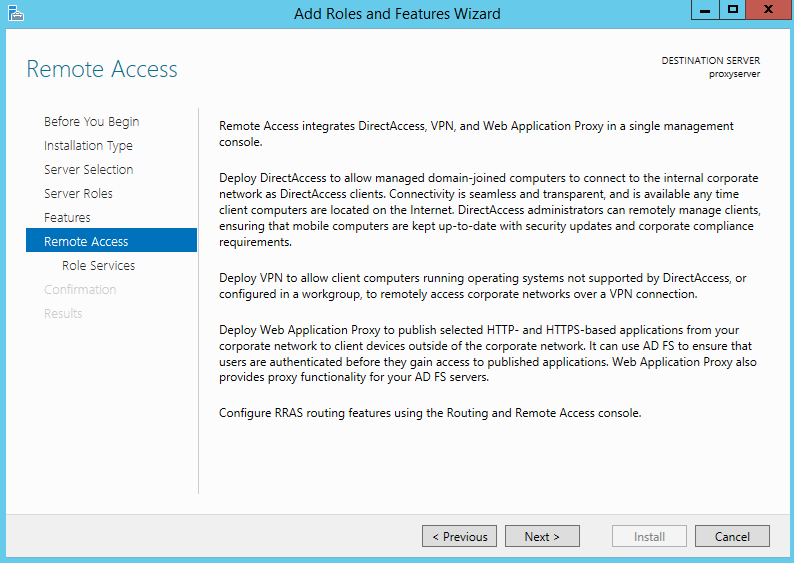
Resim-7
Web Application Proxy’yi seçin.

Resim-8
Kurulumu Next, Next diyerek bitirin.

Resim-9
Artık kurulumu tamamladık ve konfigürasyona sıra geldi.

Resim-10
Federation Service’i için daha önce oluşturduğumuz ismi Federation Service Name alanına girin. Bildiğiniz gibi, Exchange Server’daki Internal ve External Name mantığı ADFS senaryolarında yer almıyor. Tek bir isim kullanabiliyoruz. Bu da External isim oluyor. Bundan dolayı aklınıza neden External isim kullanıyoruz ki gibi sorular geliyor ise Internal bir isim (örneğin : fs.mshowto.local) ile tüm senaryoyu deneyin J sonraki dönemlerde yapacağınız kurulumlar için eliniz alışır J
İsim mantığını biraz daha anlatmaya çalıştım. Domain Admin yetkisine (ADFS Server’larda Local Admin yetkisine sahip. Domain Admin kendisini otomatik olarak Local Admin grubuna eklediği için bu hesabı kullanıyorum.) sahip bir kullanıcı hesap bilgilerini ilgili alanlara yazın. Pencerede Local Admin yazın demekte fakat bu şekilde ben sıkıntı yaşadım.
Bu işlemleri tamamladıysanız daha önce Public Certification Authority’den aldığımız sertifikayı Workgroup’ta ki bu sunucuya import etmeye sıra geldi. Aslında adımsal olarak daha öncede yapabilirsiniz. Bu pencereyi burada bırakalım ve sertifikayı import edelim.

Resim-11
Public CA’den aldığımız sertifikayı C:\cert.pfx olarak kaydetmiştim.

Resim-12
Çift tıklayıp Local Machine’i seçin.

Resim-13
Next ile devam edin.

Resim-14
İlgili kutucukları seçip daha önce sertifikayı Export ederken verdiğiniz şifreyi yazın. Proxy üzerinde Private key ile işiniz yok.

Resim-15
Personal altına sertifikayı kayıt edin.

Resim-16
Finish diyerek bitirin.

Resim-17
Sertifikayı sunucuya Import ettikten sonra daha önceki adımlarda bıraktığımız pencereye geri dönelim. Ve Next diyerek pencerede sertifikayı seçelim.

Resim-18
Configure’e tıklayın ve devam edin.

Resim-19
Ve Proxy sunucumuz hazır durumda. Gerçekten çalışıp çalışmadığını birazda test edelim.

Resim-20
Bu işlemden sonra Proxy sunucunuz üzerinde konsolu açın ve Pass-Through Authentication’ı seçip Publish işlemini tamamlayın. Bu adımı atlamayın.
Bu son adımdan sonra https://fs.benemre.com/adfs/ls/idpinitiatedsignon.htm linkini açtığınızda aşağıdakine benzer bir sayfayı görüyor olmanız gerekiyor.

Resim-21
Oturum açmayı deneyelim.

Resim-22
Oturumda açabiliyoruz. Sistem an itibari ile internet ortamından da çalışır hale geldi.

Resim-23
Serinin bir sonraki yazısında tüm bu yapıyı Office 365 hesabımız ile birbirine bağlayarak varolan On-premise Active Directory’miz ile Office 365 hesabımızın beraber çalışması için On-premise Active Directory tarafında yapılması gereken adımları tamamlamış olacağız.
Bu konuyla ilgili sorularınızı alt kısımda bulunan yorumlar alanını kullanarak sorabilirsiniz.
Referanslar

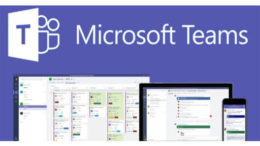
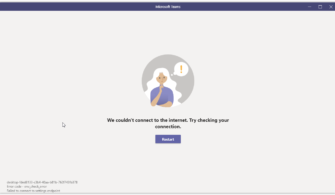

Yorumlar (5)